一、手机、平板上网认证教程
1、设备打开WiFi,连接“GXYS-ST”或“GXYS-宿舍号”。无线连接成功后,会自动跳转到认证页面。
PS:如不能自动跳转到认证界面怎么办?请打开手机电脑自带的浏览器,输入任意一个外网网址(如www.baidu.com),或打开浏览器地址栏中输入IP:http://10.33.3.7(东盟校区),IP:http://10.1.1.3(平果校区)系统会自动弹出上网认证界面。
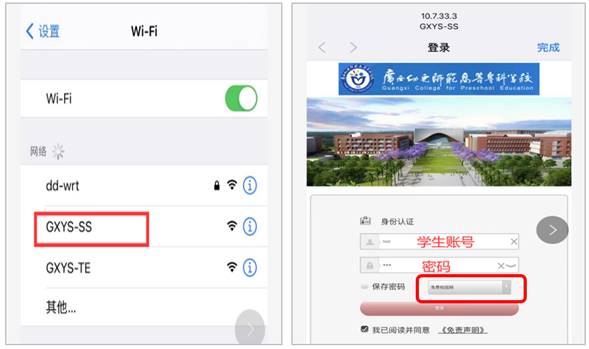
2、输入“学号”和“统一身份认证和密码“,学生择红框处对应选项:校园网,点击登录后,提示登录成功,即可上网,如图
学生1个学号只允许2台终端设备同时认证上网,即第3台设备上线会将前1台设备强制下线。
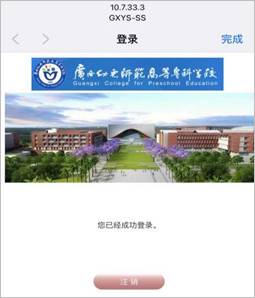
二、PC端认证上网流程
1、设备打开WiFi,连接“GXYS-ST”或“GXYS-宿舍号”。无线连接成功后,会自动跳转到认证页面。
PS:如不能自动跳转到认证界面怎么办?请打开手机电脑自带的浏览器,输入任意一个外网网址(如www.baidu.com),或打开浏览器地址栏中输入IP:http://10.33.3.7(东盟校区),IP:http://10.1.1.3(平果校区)系统会自动弹出上网认证界面。
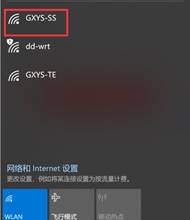
2、输入“学号”和“统一身份认证密码“,学生择红框处对应选项:校园网,点击登录后,提示登录成功,即可上网,如图
学生1个学号只允许2台终端设备同时认证上网,即第3台设备上线会将前1台设备强制下线。

